BukaBlog Dokumentasi
Ini adalah panduan pengaturan template BukaBlog agar semua tampilan dan pengaturannya sesuai seperti Demo Template. Jika Anda merasa males mengikuti panduan dibawah ini dan tidak ingin rebit silahkan pakai jasa saya dengan membayar Rp 50.000
Syarat dan Ketentuan
- Dilarang dibagikan ke orang lain, Member / Anggota group & Pelanggan Anda secara gratis
- Dilarang digunakan untuk buka Jasa Pembuatan Toko Online jika membeli template dengan lincensi standar
- Bantuan gratis hanya berlaku pertanyaan dan beberapa masalah yang kurang dipahami dari pengaturan template.
- Bantuan tidak berlaku untuk bagian perubahan desain / penambahan fiktur dari template sebelumnya.
- Gratis update template hanya bagi yang membeli template bukablog dari agent resmi rianseo.com
- Jika Anda sebelumnya membeli template ini dari agency lain yang menggunakan licensi developer, silahkan hubungi penjual untuk mendapatkan update template file versi terbaru.
Daftar Isi :
Pengaturan Dasar Blogger- Menganti template Blogger
- Mengatur nama Toko & Penjelasan toko
- Menggubah http ke https alamat Toko
- Mengatur jumlah postingan Produk
- Mengatur Bahasa, Jam & Tanggal postingan Produk
- Mengatur deskripsi toko Anda
- Mengatur robot.txt Toko
- Mengatur tag robot Toko
- Menganti Favicon toko
- Mengatur Nomor WhatsApp dan Mata Uang
- Mengatur Data Bank di Forum WhatsApp
- Pengaturan Harga Ongkos Kirim dan Wilayah Pengiriman
- Menganti Data Nama Akun Bank untuk Halaman Pembayaran
- Menganti Gambar Kode QR OVO dan DANA
- Menganti Logo / Tulisan Toko Anda
- Mengatur Menu Navigasi Link
- Mengatur Gambar Barner slider
- Mengatur Menu pop up notifikasi
- Mengatur Label / kategori dropdown
- Mengatur Wigdet label Gambar
- Mengatur Link Menu Footer
- Mengatur Widget Icon Bank Pembayaran
- Menganti Widget Link Sosial Media
- Menganti Warna Template Otomatis
- Membuat Halaman Checkout Produk
- Membuat Postingan Produk
- Membuat Catatan Penjualan
- Membuat Postingan Kusus Artikel / Blog
Menganti Template Blogger
Silahkan Anda buka file template yang berformat RAR yang sudah saya kirim via Email.
Silahkan Anda extra dulu " Extract Here "
Lalu buka folder templatenya dan pilih format file yang berextinsi XML.
Buka notepad dan drag file ke area notepad.
Salin kode yang berada di NOTEPAD, CTRL+A lalu CTRL+C
Buka Blogger > Template / Theme > Edit HTML
Klik CTRL+A untuk menghapus semua kode yang berada ditemplate sebelumnya, dan menjadi area kosong seperti contoh gambar dibawah ini.
Paste kode template yang sudah disalin tadi sebelumnya, dengan cara klik kanan > paste atau CTRL+V
Jika sudah, silahkan klik tombol " SIMPAN "
Dalam langkah ini, Anda sudah berhasil menganti / memasang template Blogger TokoKita.
Mengatur Nama Toko & Penjelasan Toko
Buka Blogger > Setelan / Settings > Dasar
Pilih " Judul " > Ganti dengan nama Toko online Anda
Pilih " Deskripsi " > Ganti dengan penjelasan Toko Anda, contohnya " Menjual produk baju dan celana "
Menggubah http ke https alamat Toko
Masih dimode pengaturan Dasar, silahkan Anda klik tulisan Pengalihan HTTPS menjadi " Ya / Yes "
Klik " SIMPAN " untuk menyimpan pengaturan.
Pengaturan dasar toko online Anda sudah selesai.
Mengatur jumlah postingan Produk
Agar tampilan halaman produk Anda tersusun rapi, silahkan Anda atur jumlah yang akan tampil dihalaman beranda cukup " 12 Jumlah saja "
Buka Blogger > Setelan > Postingan komentar dan berbagi > Tampilkan sebanyak mungkin ? > 12 Postingan.
Ubah juga tulisan " Tampilkan gambar dengan Lighbox ? > Menjadi " Ya "
Klik " SIMPAN "
Mengatur Bahasa, Jam & Tanggal postingan Produk
Buka Blogger > Setelan / Settings > Bahasa dan pemformatan
+ Bahasa pilih " Indonesia " sesuai dengan target market Anda
+ Format
- Zona Waktu > Atur sesuai wilayah Anda
- Format Header Tanggal ? > Atur seperti milik saya diatas
- Format Timestamp > Sesuaikan seperti contoh milik saya
- Format Stempel Waktu Komentar > Silahkan Anda samakan saja seperti milik saya
Mengatur Deskripsi Toko Anda
Buka Blogger > Setelan / Setting > Prefensi penelusuran > Deskripsi
Lalu klik " EDIT " dan isi text sesuai dengan penjelasan toko Anda, misalnya " Toko online terbaik di daerah kecamatan kabupaten tapin "
Mengatur Robot.txt Blogger
Buka Blogger > Setelan / Setting > Prefensi penelusuran > robot.txt khusus ?
Lalu klik " EDIT "
Pilih " YA / Yes " untuk mengaktifkan robot.txt blog
Salin kode dibawah kolom ini.
User-agent: Mediapartners-Google
Disallow:
User-agent: *
Disallow: /search
Allow: /
Sitemap: https://bukablog.rianseo.com/sitemap.xml
+ Ubah yang tanda berwarna merah, dengan alamat toko Anda.
Klik " SIMPAN PERUBAHAN "
Mengatur Tag Robot Khusus Toko
Buka Blogger > Setelan / Setting > Prefensi penelusuran > Tag tajuk robot khusus ?
Klik " EDIT " pilih tulisan " YA / YES "
Atur pengaturannya seperti contoh gambar milik saya diatas.
Apabila sudah selesai klik " Simpan perubahan "
Untuk seluruh pengaturan dasar blogger sudah Anda lakukan dengan benar, apabila sudah mengikuti panduan diatas secara teliti dan benar.
Menganti Favicon Toko
Buka Blogger > Setelan > Favicon
Klik Edit > Choose File > Cari favicon yang Anda punya, Anda dapat mencari icon favicon di halaman link disini
Mengatur Nomor WhatsApp dan Jenis Mata Uang
Buka Tata Letak > Pengaturan BukaBlog > Klik icon Pencil
Silahkan Anda sesuaikan pengaturan toko Anda sesuai text yang saya jelaskan dibawah ini.
Penjelasan :
- currencyOption
IDR> Ganti jenis mata uang sesuai dengan negara Anda
- textMessage
Selamat siang> Ganti dengan kata-kata yang Anda inginkan saat orang lain mengirim pesan WhatsApp kepada Anda
- nameSeller
Nama Anda> Ganti sebutan nama Anda saat orang mengirim pesan di WhatsApp
- nomorWhatsapp
085886624531> Ganti nomor WhatsApp dengan nomor WhatsApp Anda
NB : Ubah text yang saya beri lingkaran merah, jangan menggubah text yang tidak saya beri lingkaran merahJika sudah selesai, silahkan Anda klik " SIMPAN "
Mengatur Nomor Rekening Bank di Forum WhatsApp
Buka Tata Letak > Edit Widget > Pengaturan Bank
- Ubah / Isi kolom Nama Situs Baru dengan Nama Bank
- Ubah / Isi kolom URL dengan nomor Rekening
Pengaturan Ongkos Kirim
Buka Tata Letak > Pengaturan Ongkos Kirim
Edit tulisan " Nama Kota " dan " Angka Harga "
Menambahkan kota dan harga
- Nama Situs Baru > Isi dengan tulisan nama kota
- URL Situs Baru > Isi dengan angka harga ongkir
- Klik Tambahkan Link
Data kota diatas diambil dari wilayah " Kalimantan Selatan " dan harga nya didapatkan secara manual lewat cek ongkos kirim.
Panduan mendapatkan harga ongkos kirim sesuai wilayah kota Anda dapat dilihat lebih lanjut DISINI.
Menganti Data Nama Akun Bank untuk Halaman Pembayaran
Berlaku untuk template BukaBlog v.1.2.6 pastikan Anda sudah memakai versi terbaru.
- Buka blogger.com > Tata Letak > Pengaturan Akun Bank
- Klik icon pencil
- Baca dan ikuti dengan teliti
- Jangan menghapus / menekat tombol " DELETE "
- Jika sudah tekan tombol " SIMPAN "
Hasilnya nanti akan muncul dihalaman ini.
Pesanan produk diatas nanti akan masuk ke Email blog yang Anda gunakan.
Menganti Gambar Kode QR OVO dan DANA
Buka Blogger > Tata Letak > Pengaturan Gambar Kode QR

- Ganti gambar QR dengan menganti isi kolom URL yang dilingkari merah | Klik Panduan upload gambar
- Jangan menganti text tulisan " scanOvo " dan " scanDana "
Menganti logo / text Toko Anda
Buka Blogger > Tata Letak > Header klik icon " Pencil "
Choose File > Langsung dari logo yang ada di folder Laptop / Kumpoter Anda
Dari WEB > Link foto yang Anda ambil dari penyimpanan online
Penempatan > Pilih > Selain judul dan keterangan
Mengatur Menu Navigasi
Pilih Tata Letak > Menu Link > Klik icon " Pencil "
+ Klik " Edit " untuk menganti text dan juga link yang Anda inginkan
+ Jika ingin menghapus link menu navigasi klik " Delete "
+ Jika ingin menambah link menu navigasi.
- Pilih Nama Situs Baru > Isi text yang Anda inginkan
- URL Situs Baru > Isi link halaman URL Anda
+ Apabila ingin mengubah posisi text link menu, misalnya kebagian bawah / atas klik icon " Panah "
Terakhir " SIMPAN "
Mengatur Gambar slider Toko BukaBlog
Pilih Tata Letak > Barner Slider Caraousel > Klik icon " pencil "
+ Judul " Edit Gambar Slide " Biarkan saja
+ Keterangan gambar " / " Ganti text penjelasan Produk Anda, misalnya " Kami menjual baju dengan kualitas original "
+ Hubungan " /search/label/ " Ganti dengan link URL kategori Anda.
+ Gambar " Choose File > Pilih Gambar barner milik Anda sendiri
+ Klik " SIMPAN " Jika sudah selesai.
Mengatur Menu Pop Up Notifikasi
Buka Tata Letak > Edit Widget > Menu Notifikasi > Klik Icon pensil > Ganti Gambar Barner
Ganti gambar barner / spandok promosi dari Toko Anda.
Usahakan ukuran gambar paling tidak berukuran Lebar 500px & Tinggi 500px
Klik " SIMPAN "
Mengatur Label / Kategori Dropdown
Buka Tata Letak > Menu Kategori > Edit dengan mengklik icon pensil
Atur menu kategori menjadi " List / Daftar " jangan di atur menjadi " Cloud "
Klik " SIMPAN " jika sudah selesai
Mengatur Label dengan Gambar Produk
Buka Tata Letak > Label Image Product > Edit
Atur gambar label sesuai kategori produk milik Anda.
Misalnya foto / gambar sendal, maka arahkan ke link label produk sendal.
Klik "SIMPAN "
Mengatur Link Menu dibagian Footer
Buka Tata Letak > Widget Footer ( Copyright & Menu ) > Edit
Silahkan Anda ganti menu link sesuai dengan link yang Anda inginkan.
Judul widget silahkan atur sesuai dengan yang Anda mau, Saran biarkan saja seperti standarnya.
Klik " SIMPAN "
Silahkan Anda ganti menu link sesuai dengan link yang Anda inginkan.
Judul widget silahkan atur sesuai dengan yang Anda mau, Saran biarkan saja seperti standarnya.
Klik " SIMPAN "
Mengatur Icon Pembayaran, Pengiriman dan Icon Bank
Buka Tata Letak > Setting Support Payment
Ganti icon bank dan pengiriman sesuai link gambar.
Penjelasan :
Nama Bank > Misalnya > Mandiri
URL Foto Icon > Ganti link URL Icon Bank
Untuk icon lainnya, sama saja langkahnya seperti menganti icon Bank.
Klik " SIMPAN "
Menganti Widget Link Sosial Media
Buka Tata Letak > Icon Sosial Media > Edit
Atur link sosial media, sesuai link profil sosial media Anda
Catatan :
Jika ingin menggubah icon sosial media, bisa sesuaikan dengan nama sebutan sosial media.
- Contohnya > facebook > maka yang muncul adalah icon facebook.
- URL > adalah link dari icon sosial media yang Anda buat.
Klik " SIMPAN " Jika sudah selesai.
Mengubah Warna Template Otomatis
Buka Blogger > Tema / Template > Sesuaikan > AdvancedPilih tulisan " Theme Color " Warna yang Anda inginkan
Klik " Terapkan ke Blog " Jika sudah memilih warna tema yang Anda inginkan.
Update! Cara terbaru menganti warna tema diblogger dengan tampilan baru > Buka panduan
Menganti Latar Background Template
Buka blogger.com > Template / Theme > Sesuaikan > Ganti Gambar
Apabila ingin gambar milik sendiri, silahkan klik tulisan " Upload Gambar "
Klik " SELESAI " jika sudah untuk menyimpan hasilnya.
Tampilan dari gambar yang dipilih nanti akan muncul dibagian contoh gambar dibawah ini.
Mengatur Foto Profil dan Tentang Diri
Untuk informasi lebih lengkap tentang panduan ini, Silahkan buka LINK PANDUAN.
Membuat Halaman Checkout
Buka Blogger > Halaman Baru > Isi Judul Halaman > checkoutLalu klik " Publikasikan "
Catatan: Biarkan saja kosong untuk isi halaman.
Pastikan URL linknya adalah " /p/checkout.html "
Membuat Postingan Produk
Buka Blogger > Postingan > Entri Baru
Tidak perlu menggunakan kode HTML kusus untuk bisa membuat postingan produk.
Buat judul produk yang Anda jual, lalu lakukan upload foto produk.
Untuk membuat harga, cukup gunakan kode price/Rp lalu kasih tanda garis menjadi seperti ini contohnya.
price/Rp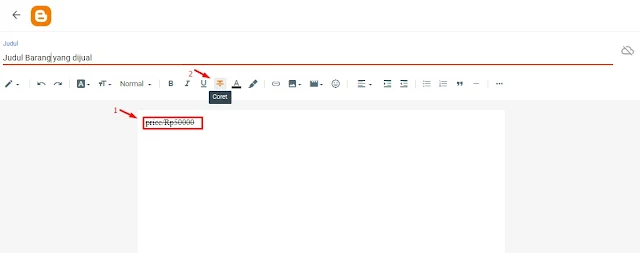
- Rp / IDR
- $ / USD
- AUD
- BRL
- CAD
- CZK
- DKK
- EUR
- HKD
- ILS
- JYP
- MXN
- NZD
- PLN
- GBP
- SGD
- SEK
- CHF
- THB
- BTC
Untuk memberikan label promo, maka Anda harus menggunakan kode off/ 34% seperti sebelumnya, lihat contoh kode dibawah ini.
off/- 34%Membuat harga produk tercoret, maka Anda menggunakan kode promo/ Rp lihat contoh kode dibawah ini.
promo/ Rp 500000Membuat Catatan Penjualan
Buka Tata Letak > Pilih widget > Pengaturan Tulisan Template
Penjelasan:
- Ganti tulisan yang saya beri tanda warna merah dengan tulisan yang Anda inginkan.
Membuat Postingan Kusus Artikel / Blog
Membuat postingan kusus artikel / blog ditemplate ini cukup mudah, Anda tidak perlu menyalin kode HTML kusus.Anda cukup melakukannya seperti hal biasanya untuk menulis di blogger, namun yang perlu diperhatikan adalah pemberian " Label / Kategori " postingan harus menggunakan label " Blog " harus huruf kafital besar " Blog " jangan seperti ini "
Untuk lebih jelasnya, bisa Anda lihat contoh pembuatan artikel dibawah ini.
Membuat Tulisan Detail Produk
Update versi 1.2.6
Jika sudah, kasih label / kategori jenis produk dipilihan menu postingan.
Klik " Label " Isi kolom sesuai kategori barang, misalnya " Jam Tangan " lalu klik " Selesai "
Mengatur Deskripsi Penelusuran
Klik " Deskripsi Penelusuran " lalu isi kolom dengan kata kunci yang Anda target.Contohnya > " Tersedia > 10 stock barang, Stock terbatas! sisa 20 "
Maka tampilannya bisa Anda lihat contoh gambar dibawah ini.
Klik " Selesai "
Lalu Publikasikan
Checkout melalui Paypal hanya berlaku untuk mata uang $ (Dollar) dan tidak berfungsi untuk mata uang Rupiah (IDR)Jika Ada pertanyaan silahkan tulis di kolom komentar.
Mendaftarkan Blog Jualan muncul di Pencarian Google
Silahkan Anda buka URL Panduan mendaftarkan Blog jualan
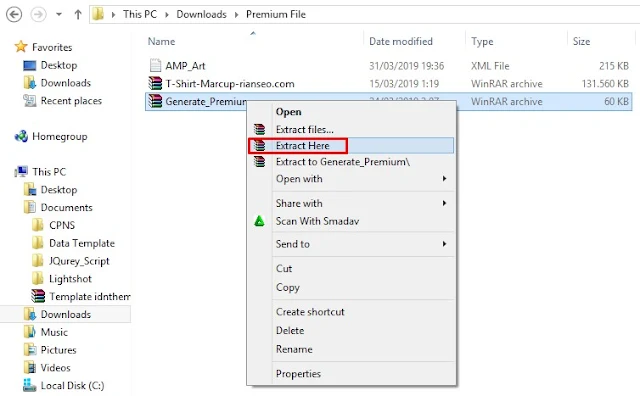
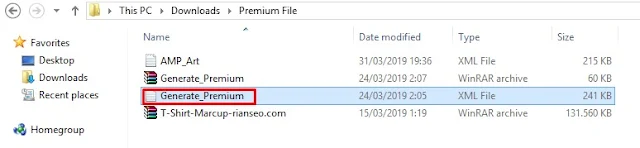










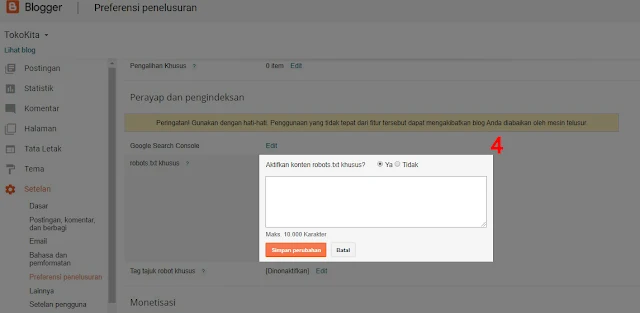
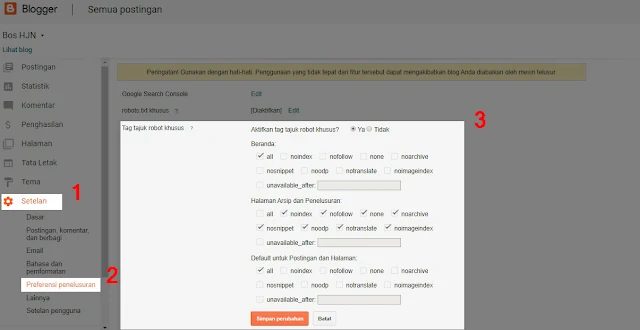
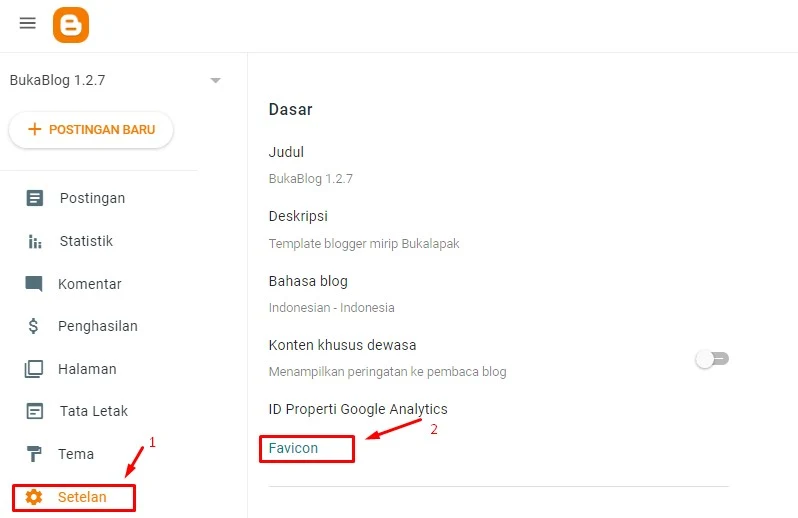








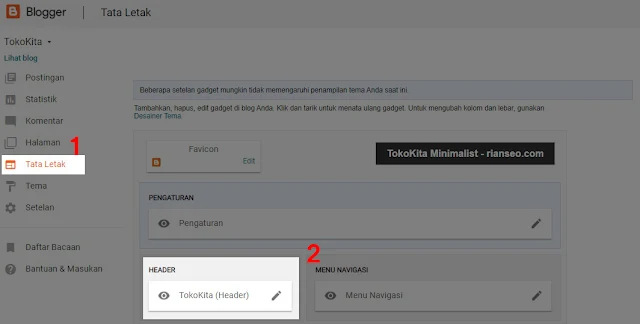

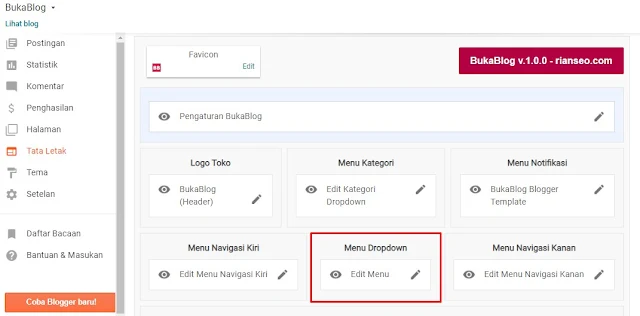

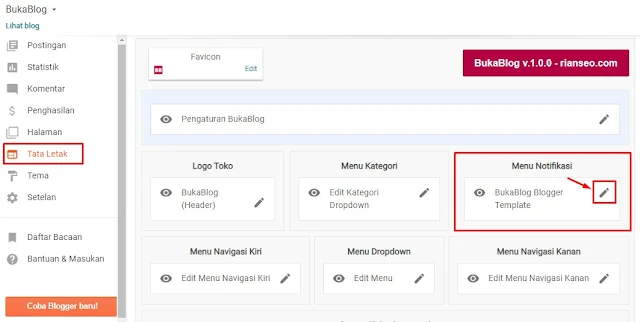
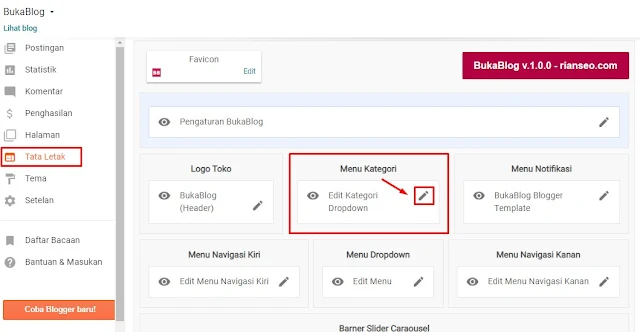





















17 comments
Same create affiliate template like Amazon affiliate ....
price/$30.00
<i rel="pre"></i>for code blocks<i rel="blockquote"></i>to quote somebody<i rel="code"></i>for a few words of code<i rel="img">URL image<i>to paste in an image (it'll need to be hosted somewhere else though)